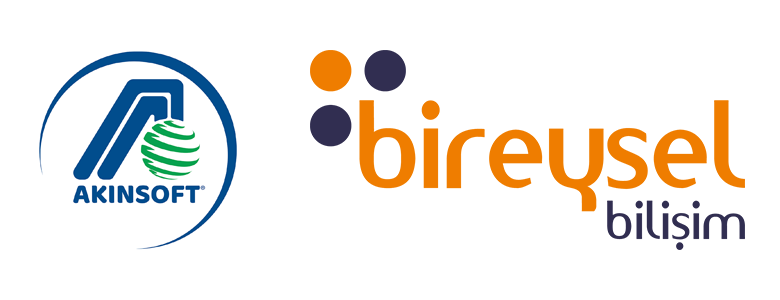Possify adisyon yazıcı kurulumunda kendi sitesinden driver indirip kurulumda sorun yaşıyorsanız çözümü burada.
Buradan driver dosyalarını indirin ve rardan çıkartın.
Çıkarttığınız dosyayı yükleyin. Kurulum aşamasında işletim sisteminize göre işaretlemeyi yapın. Windows 10 kullanıcıları Windows 8 seçebilir. İnstall Printer Driver (N) diyerek kuruluma devam edin.
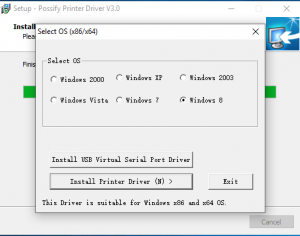
Gelen ekranda elinizde bulunan modeli Install module bölümünden seçin ve nexte tıklayarak devam edin.
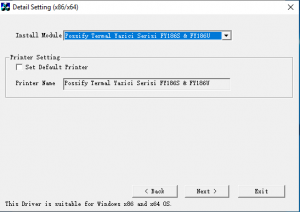
Gelen ekranda install diyerek kurulumu bitirin.
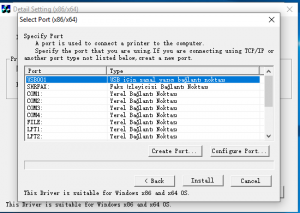
Driver kurulumu tamam şimdi yazıcıyı sisteme tanıtalım.
Denetim Masası>Aygıtlar ve Yazıcılar bölümüne girin.
Yukarıda bulunan yazıcı ekleye tıklayın.
Gelen ekranda istediğim yazıcı listelenmiyor yazısına tıklayın.
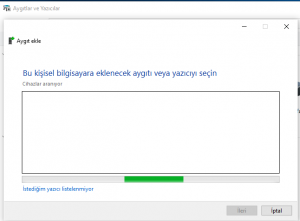
El ile yapılan ayarlarla yerel yazıcı veya ağ yazıcısı ekle seçeneğini seçin ve ileriyi tıklayın.
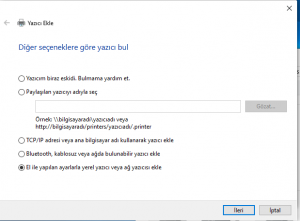
Yazıcıyı bağlatığınız portu seçip ileri deyin.

Gelen ekranda sağ alttan disketi var seçeneğini seçiyoruz.
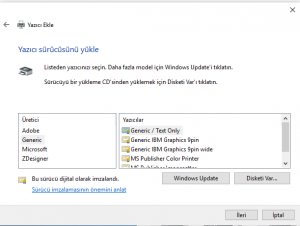
Açılan pencerede kurmuş olduğumuz driveri göstereceğiz. 32bit sistemler için x86 64bit sistemler için x64 klasörü içerisindeki possify dosyası seçilecek. Seçim yaptıktan sonra tamama basın.
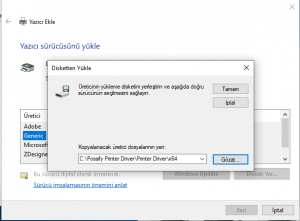
Yazıcınızın modelini seçip ileri deyin.
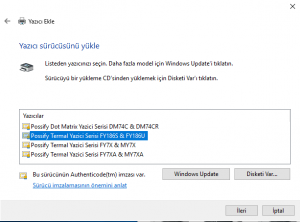
Yükleme yaparken güvenlik uyarısı verebilir, yine de yükle deyip devam edin.
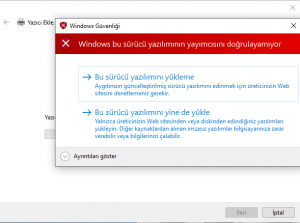
İşleminiz tamamdır. Sınama sayfası yazdırarak kontrol edebilirsiniz.
Eğer sınama yazdırma sırasında hata alıyorsanız seçtiğimiz port hatalıdır. Bağlantı yaptığınız porttan emin olarak tüm adımları tekrarlayabilirsiniz.